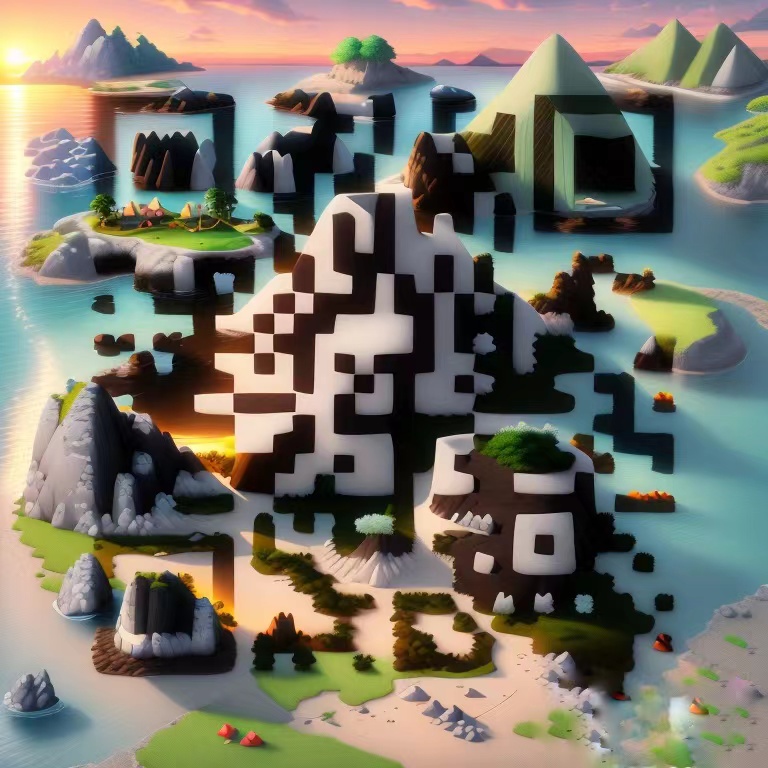机顶盒秒变服务器

机顶盒秒变服务器
二一袖从酷安上了解到极低成本的服务器,那就是将机顶盒刷入armbian系统。启动6~7个docker也无压力;机顶盒功率也才几瓦。跑跑自己的脚本啥的完全够用。故立马在某鱼上捡垃圾,最后70块上车9新魔百和M401A盒子(2+16)+电源,已root。借此记录刷入流程,供大家参考。
准备工作
1、8G>=U盘 一个(必须是好的 🙄)
2、网线一根(肯定能连上网的 👌)
3、电脑一台(笔记本不行,因为机顶盒需要键盘,不能拆笔记本的,口子也对不上 😜)
4、键盘一个(机顶盒不能意念写入( •̀ ω •́ )✧)
以上有的就不用操心了,耐心等盒子到手就OK。可以先将armbian镜像写入到U盘。
镜像写入U盘
准备刷写工具:
镜像下载
我是购买的魔百和M401A机顶盒 使用的芯片是amlogic-s905l3a,使用的镜像是ophub大佬的开源仓库amlogic-s9xxx-armbian (由衷感谢ophub大佬 ❤)
进入仓库后前往release下载对应芯片的armbian系统(这里jammy是基于Ubuntu的镜像,bullseye 是基于Debian的镜像,看自己选择了)
Armbian_23.08.0_amlogic_s905l3a_jammy_6.1.46_server_2023.08.19.img.gz 镜像
Tips:
镜像若非img结尾则是一个非镜像文件需要解压
刷写镜像
U盘插入电脑,打开balenaEtcher,点击“从文件烧录”选择下载的镜像文件(img结尾的),选择目标磁盘为我们的U盘,点击烧录即可。此时等待烧录完成和校验,U盘会自动弹出。此时我们的系统已写入到U盘中。
修改引导为我们的机顶盒芯片
1、U盘重新插入电脑,若能读取到U盘文件则打开boot文件夹下的 dtb/amlogic/ 查找一下对应芯片名称的dtb文件并复制该dtb文件的名称
2、编辑boot文件夹下的uEnv.txt文件,将FDT的最后dtb文件名提换成上一步复制的文件名称并保存uEnv文件
Tips:
1、若U盘插入后windows无法识别到U盘最简单的解决方式是换一个Apple电脑插入进行修改。(不得不说苹果🍎大法好)
2、若没有苹果电脑可以尝试windows 磁盘管理 看是否存在磁盘未被设定盘符导致无法加载到我的电脑,若有的话设定一下盘符既可打开U盘内容
以上准备工作就已经准备OK,机顶盒到手就可以刷入。
armbian刷入机顶盒
首先还是先将机顶盒接电,正常启动先验证下机顶盒是否正常。(毕竟二手先确认货正不正)
外置启动
1、正常插入网线、视频输出、电源启动机顶盒
2、当进入到盒子系统后,去到盒子的已安装的app目录会有一个外置启动器之类的外置启动。
3、点击外置启动当点击确认后立即,光速,风一样的插入刷写好系统的U盘到离网线插口最近的那个USB口上
4、此时等待机顶盒从外部启动我们刷写到U盘中的armbian系统
5、当你看到屏幕开始刷代码(彩虹)的时候证明就已经进入到armbian系统了
6、当加载完成后会停在输入密码的阶段,输入密码1234
7、选择shell类型,选择1 bash
8、创建一个用户,设置用户名和密码以及一些什么真实名称啥的
9、设置时区,和设置语言,若你插入了网线那这里会自动获取,只需要回车一下就行
9、等待初始化完成后就会进入到armbian系统了(此时启动的是我们U盘里面的系统)
将系统写入到机顶盒
上一步中不是已经进入到系统了吗? 直接输入写入命令(下方命令)此时会列出能够写入的机顶盒型号。选择我们对应的机顶盒型号并输入对应的ID,这里我的是M401A则选择ID”306“
1 | armbian-install |
2、选择系统磁盘格式为ext4,而后等待系统写入到机顶盒就行
3、当页面不在滚动出现root@armbian:~# 输入poweroff关机
4、当机顶盒完全关机后 拔下U盘,拔下电源,再重新插入电源,按电源键开机。此时若正常启动后会让输入登录用户名和密码输入root 或者刚我们创建的用户都行,当进入到下面页面则系统刷入成功,就可以愉快的玩耍啦。
安装一些必要软件
1 | # 更新一下软件包索引 |
结语
整个刷写过程并不难,照着教程操作即可,若有问题百度一下就能解决。本次刷写我这边未遇到任何问题一把过。
接下来谈谈该如何使用可以安装docker 那玩法就多了,docker拉取青龙面板,作为脚本管理。也可以拉取lamp搭建靶场等。自己的一些定时脚本,安装HA做家具智能中控,安装openwrt做软路由等等。
刷新过程可参考:
机顶盒刷armbian全程详解